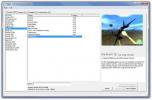Cum să adăugați o umbră în picătură în Paint.net pe Windows 10
Paint.net este un editor de imagini care este mai avansat decât aplicația Paint de pe Windows 10, dar mai puțin complicat și bogat în funcții decât Photoshop sau GIMP. Este instrumentul perfect pentru oricine are nevoi ușor avansate de editare a imaginilor pe care Paint cu siguranță nu le poate satisface. Paint.net obișnuia să aibă o caracteristică de stoc pentru a adăuga o umbră de picătură, dar această caracteristică pare să fi fost eliminată într-una din actualizările sale. Dacă doriți să adăugați o umbră în picătură în Paint.net, va trebui să mergeți cu un efect terț.
Aruncați umbră în Paint.net
Dacă aveți Paint.net deschis, închideți-l. Accesați Paint.net Effects și descărcați fișierul EFFECTS ZIP. Acesta este un site terț și nu este afiliat în niciun fel cu Paint.net. Extrageți fișierul și în interior veți găsi o mulțime de fișiere DLL.
Deschideți File Explorer și navigați la următoarea locație.
C: \ Fișiere de program \ paint.net \ Efecte
Lipiți fișierele DLL din fișierul ZIP extras în acest folder. Veți avea nevoie de drepturi de administrare pentru a adăuga elemente în acest folder.

Deschideți un nou fișier în Paint.net. Asigurați-vă că dimensiunea pânzei are spațiu în jurul marginilor pentru a adăuga umbra picătură la un obiect. Un obiect aici este orice adăugați ca strat. Dacă aveți o imagine la care doriți să adăugați o umbră de picătură, adăugați-o ca strat în fișier. Dacă imaginea este prea mare, creșteți dimensiunea pânzei sau redimensionați imaginea.
Apoi, accesați Efecte> Obiect> Umbra drop. În fereastra care se deschide, personalizați umbra drop. Puteți schimba cât de mult este răspândită, culoarea umbrei pictate, cât de mult este compensată față de obiectul real și cât de transparentă / opacă este. Puteți adăuga, de asemenea, un efect de estompare umbrei.

Când salvați o imagine după adăugarea umbrei drop, luați în considerare cum arată în ansamblu. Dacă aveți nevoie ca umbra să arate în continuare ca o umbră, adică să aveți un aspect semi-transparent, ar trebui să salvați imaginea ca fișier PNG. Dacă elementul / obiectul în care ați adăugat umbra va arăta bine cu o umbră oarecum mai flatată, puteți utiliza formatul JPEG. Încercați să le salvați pe ambele înainte să închideți fișierul și să vedeți care arată mai bine. Vă recomandăm să folosiți PNG, dar fișierele PNG au o dimensiune mult mai grea / mai mare decât un JPEG.
Este un pic de mister de ce Paint.net a decis să înlăture acest mic efect util din aplicație. Vă va fi greu să găsiți orice alt editor de imagini care vă permite să adăugați acest efect cu aceleași opțiuni de personalizare la fel de ușor precum Paint.net.
Căutare
Postări Recente
Tiggit: Open-Source Indie Game Downloader & Launcher pentru Windows
E-sportul a câștigat destul de multă popularitate în ultimele timpu...
Lansați orice aplicație din Windows Run Dialog cu Add2Run
Dacă ar trebui să aleg funcția mea preferată de Windows, aș numi-o ...
Cum să comutați la mini vizualizare în filme și aplicația TV în Windows 10
Windows 10 Creators Update are o nouă caracteristică numită Mini Vi...